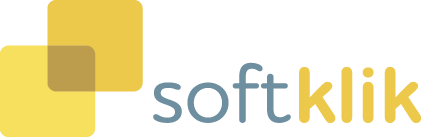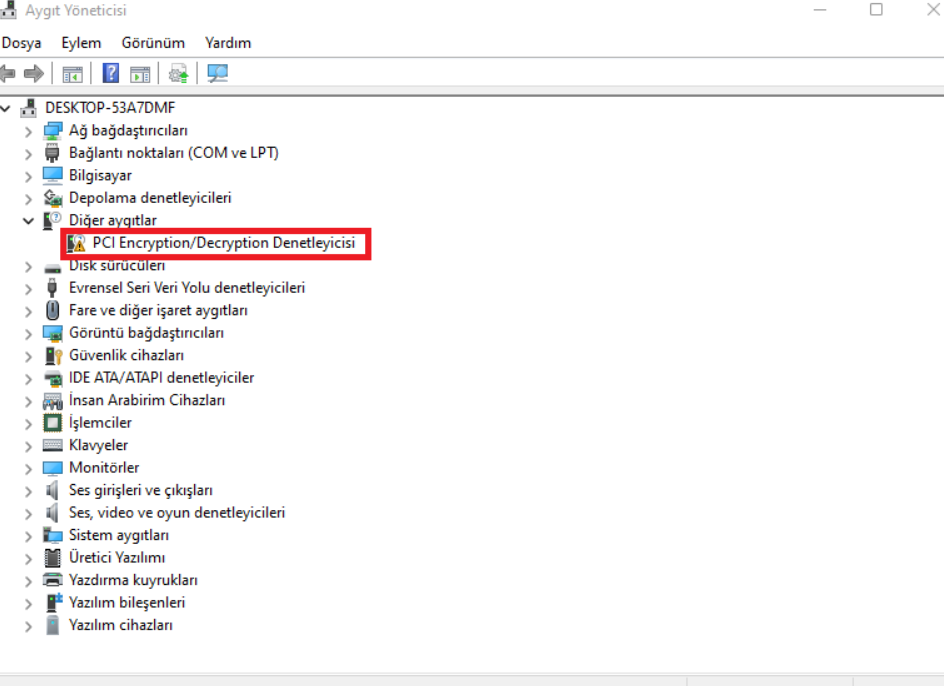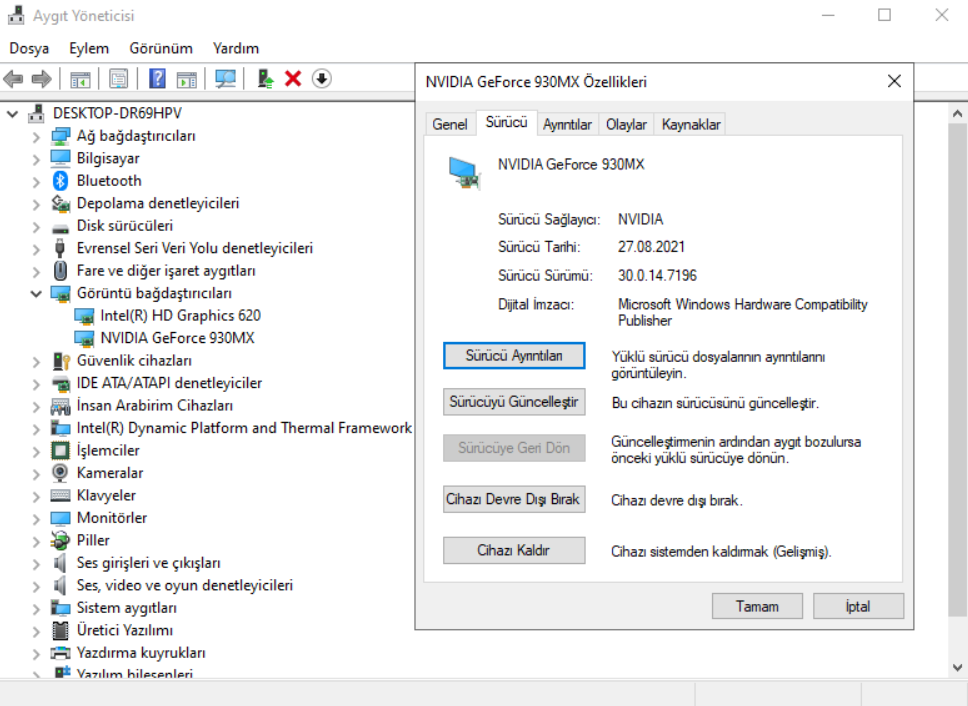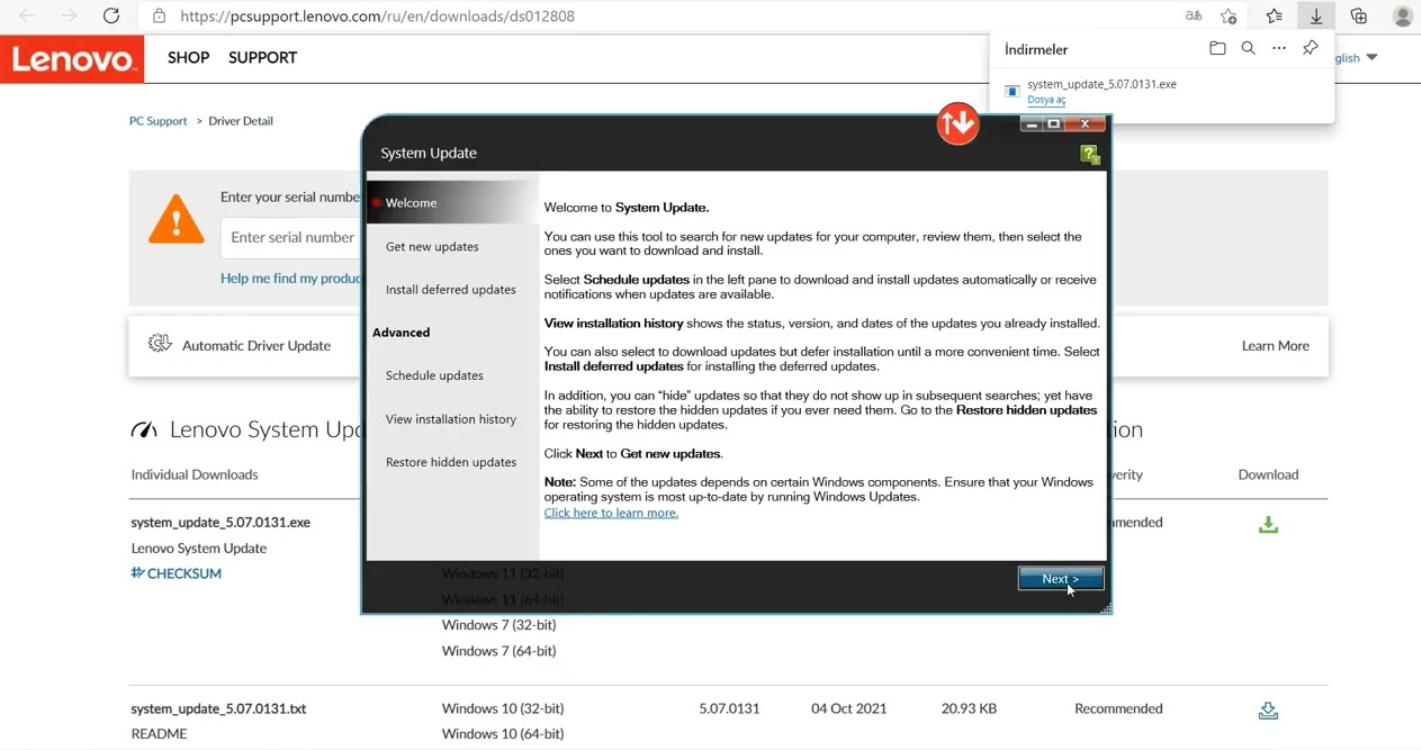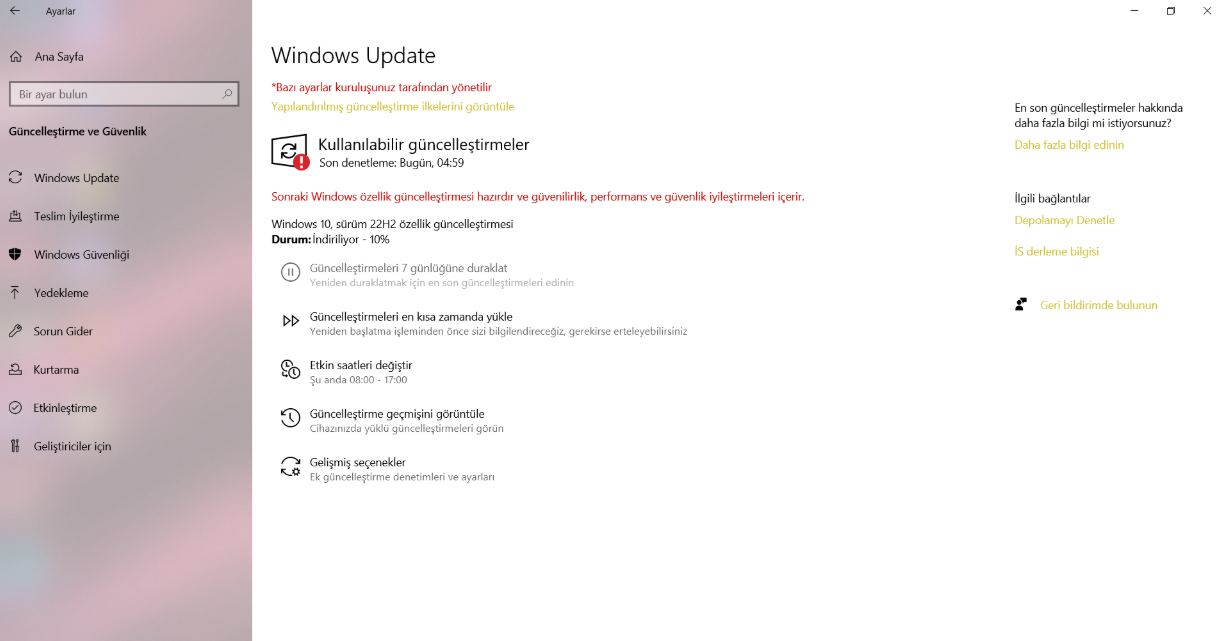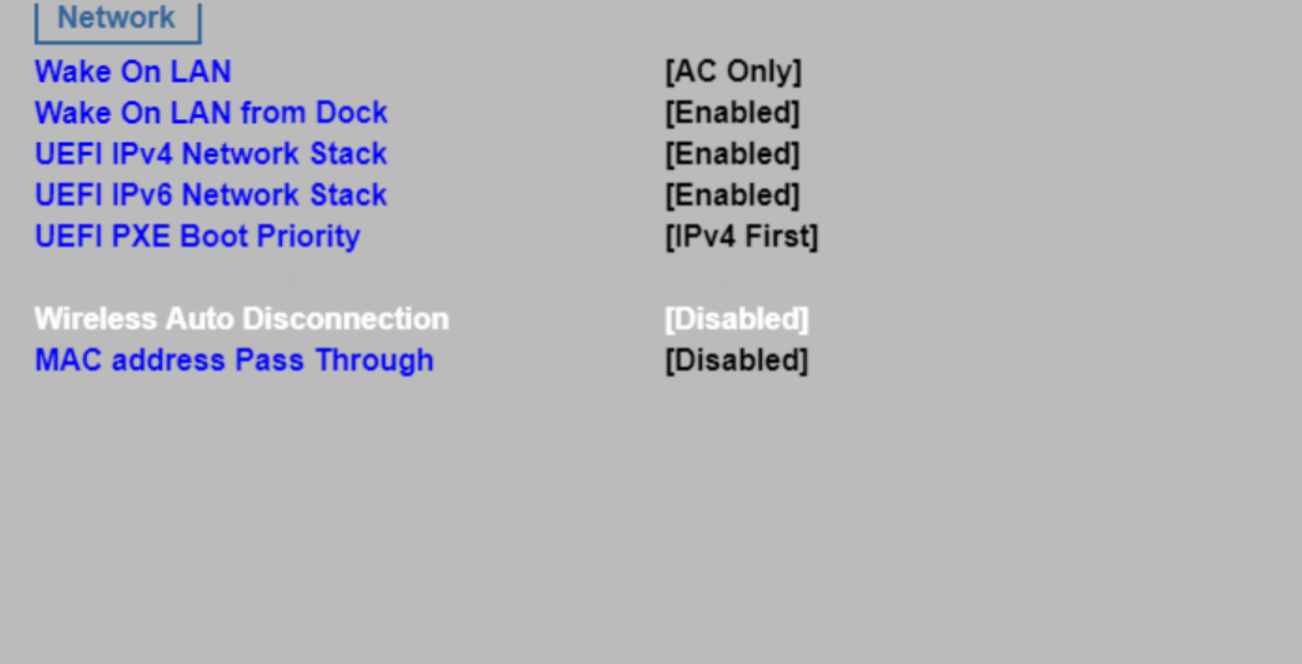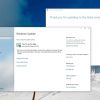- Sepetinizde ürün bulunmuyor
- Alışverişe Devam Et
Windows 10 da Wi-Fi Sürücüsü Yüklenmiyor Hatası Çözüm Rehberi

Wi-Fi Sürücü Problemleri Neden Bu Kadar Yaygın?
Windows 10 kullanıcılarının karşılaştığı en sinir bozucu sorunlardan biri, kablosuz ağ sürücüsünün yüklenmemesi veya düzgün çalışmamasıdır. Bu durum, internet bağlantısının tamamen kesilmesine ve kullanıcı deneyiminin büyük ölçüde olumsuz etkilenmesine neden olur.
Hatanın Belirtileri
-
Görev çubuğunda Wi-Fi simgesi görünmüyor
-
Aygıt Yöneticisi’nde ağ adaptörü altında uyarı işareti
-
“Sürücü yazılımı yüklenemedi” mesajı
-
Wi-Fi ayarlarının tamamen kaybolması
Adım Adım Sorunun Nedenleri
1. Windows Güncellemesi Sonrası Sürücü Uyumsuzluğu
Yeni güncellemeler bazı eski donanımlarla çakışabilir.
2. Yanlış ya da Eksik Sürücü Kurulumu
OEM üreticinin sunduğu doğru sürücü yerine genel sürücü yüklendiğinde bağlantı sorunları yaşanabilir.
3. BIOS veya UEFI Ayarlarında Wi-Fi Devre Dışı
Donanım seviyesinde kapalı olan Wi-Fi modülü, yazılım tarafından algılanmaz.
4. Antivirüs ve Güvenlik Duvarı Engellemeleri
Bazı güvenlik yazılımları Wi-Fi adaptör sürücülerini tehlikeli olarak algılayıp kurulumlarını engelleyebilir.
Çözüm Yöntemleri: Adım Adım Rehber
Aygıt Yöneticisi’nden Sürücü Güncelleme
-
Başlat > Aygıt Yöneticisi
-
“Ağ Bağdaştırıcıları” sekmesini aç
-
Wi-Fi adaptörünü sağ tıkla → Sürücüyü Güncelleştir
-
“Bilgisayarımdaki sürücüleri gözat” → üretici sürücüsünü seç
Üretici Sitesinden Manuel Sürücü Kurulumu
HP, Dell, Lenovo, Asus gibi üreticilerin resmi web siteleri üzerinden güncel sürücü indirip manuel kurulum yapın.
Windows Update ile En Son Güncellemeleri Al
-
Ayarlar > Güncelleme ve Güvenlik > Windows Update
-
“Güncellemeleri Denetle”
-
Yeniden başlatma gerekebilir.
BIOS’ta Kablosuz Ağ Modülünü Etkinleştir
-
Bilgisayarı yeniden başlat
-
BIOS ekranına gir (Genellikle F2, DEL, ESC)
-
“Wireless LAN” seçeneğinin Enabled olduğundan emin olun.
Antivirüs Yazılımını Geçici Olarak Devre Dışı Bırak
Sürücü yükleme sırasında güvenlik yazılımınızı geçici olarak kapatıp tekrar deneyin.
İpucu: Otomatik Sürücü Yükleyici Yazılımlar
Aşağıdaki yazılımlar sürücüleri hızlıca bulup yükleyebilir:
-
Driver Booster
-
Snappy Driver Installer
-
DriverPack Solution
Sürücü Sorunlarını Önlemek İçin Neler Yapılmalı?
-
Sürücüleri her zaman üretici sitesinden indirin
-
Güncellemeleri aksatmayın
-
Lisanslı işletim sistemi kullanın
-
Kurulumdan önce sistem geri yükleme noktası oluşturun
Sorunsuz Deneyim İçin Orijinal Windows 10 Satın Alın
Lisanssız işletim sistemlerinde Wi-Fi sürücüleri ya algılanmaz ya da düzgün yüklenmez. Orijinal bir Windows sürümüne geçmek hem bu tarz donanım sorunlarını hem de güvenlik problemlerini ortadan kaldırır.
Şimdi Windows 10 Satın Al
✅ Hızlı teslimat
✅ E-posta ile anında gönderim
✅ Ömür boyu kullanım lisansı
Wi-Fi sürücüm görünmüyor, ne yapmalıyım?
Aygıt Yöneticisi’nde gizli aygıtları göster seçeneğini deneyin. Sürücü yüklenmemişse manuel olarak kurun.
Windows Update ile sürücü yüklenmiyor, alternatifim ne?
Üretici sitesinden manuel yükleme yapabilirsiniz.
Sürücülerim doğru ama Wi-Fi hala çalışmıyor, neden?
BIOS ayarları veya donanımsal bir sorun olabilir.
Her Zaman Orijinal, Her Zaman Sorunsuz!
Wi-Fi sürücü hataları, sistem performansınızı doğrudan etkiler. Ancak doğru adımlar ve orijinal yazılım kullanımı ile bu tür problemleri kalıcı olarak çözebilirsiniz.
softklik.com üzerinden ihtiyacınız olan lisansları temin ederek, sisteminizi güvenle kullanmaya devam edin!